Содержание
- 1 Кто отвечает за блокировку экрана
- 2 Причины неполадки
- 3 Устранение проблемы
- 4 Дисплей не гаснет после уведомлений
- 5 Проблемы с ПО
- 6 Проблемы с аксессуарами
- 7 Проблемы с железом
- 8 Кто отвечает за блокировку экрана
- 9 Причины неполадки
- 10 Устранение проблемы
- 11 Дисплей не гаснет после уведомлений
- 12 Проблемы с ПО
- 13 Проблемы с аксессуарами
- 14 Проблемы с железом
- 15 Не срабатывает датчик приближения на iPhone, причины?
- 16 Как исправить проблемы с датчиком приближения на iPhone?
Кто отвечает за блокировку экрана
За блокировку Айфона во время разговора отвечает датчик приближения. Принцип работы у него следующий:
- Волны исходят из излучателя и отражаются от поверхности – например, головы, к которой вы поднесли телефон.
- Отраженная волна попадает на приемник, который отключает дисплей.
Проверить работу датчика приближения очень просто: если при соединении с абонентом прикрыть пальцем часть телефона над дисплеем, то экран погаснет. Настроек датчика приближения на iOS нет, отключить его нельзя. То есть он либо работает исправно, либо не функционирует из-за какой-то ошибки, программной или аппаратной.
Причины неполадки
Среди наиболее распространенных причин неполадки можно выделить:
- Механическое повреждение датчика приближения из-за удара или падения.
- Некачественный ремонт или установка неоригинальных комплектующих.
- Попадание влаги под стекло.
- Отражение сигнала датчика защитной пленкой или стеклом.
- Системный сбой.
Чаще всего обнаружить и устранить проблему удается самостоятельно, но если речь идет о некачественном ремонте и неоригинальных деталях или повреждениях из-за механического воздействия и попадания воды, то необходимо обратиться в сервисный центр. Чтобы не переживать о качестве ремонта и используемых деталей, выбирайте авторизованные сервисные центры – выйдет дороже, зато не придется переделывать все заново.
Важно: при включенной громкой связи дисплей не должен гаснуть. Датчик срабатывает только при разговоре через динамик.
Устранение проблемы
Первое, что нужно сделать – исключить возможность системного сбоя, который мешает датчику нормально функционировать. Если блокировка экрана Айфона во время разговора периодически работает, выполните жесткую перезагрузку. Она поможет устранить некритичные ошибки в работе системы.
- Зажмите одновременно кнопки Питание и Домой.
- Держите, пока не появится логотип Apple – 9-10 секунд.
На iPhone 7 и других моделях без физической кнопки Домой используется другое сочетание – Питание + клавиша уменьшения громкости.
Если после жесткой перезагрузки проблема не решена, выполните сброс настроек и контента. Обязательно сделайте резервную копию iPhone, чтобы не потерять личную информацию. После сброса устройства не торопитесь восстанавливать его из резервной копии. Сначала настройте iPhone как новый, проверьте, заработал ли датчик, после чего возвращайте настройки и файлы, которые были на телефоне до сброса.
Если сброс настроек не решил проблему, обратите внимание на экран смартфона. Есть ли на нем пленка, стекло или чехол, который закрывает верхнюю часть устройства? Удалите с дисплея все аксессуары и снова проверьте работу датчика. Возможно, пленка, стекло или чехол не дают волнам проходить, а без них экран снова будет прекрасно блокироваться.
Когда жесткая перезагрузка, сброс настроек, удаление пленки и другие меры не помогают, остается один путь – в сервисный центр. Вероятно, с датчиком случилось что-то плохое, и его нужно заменить. Процедура быстрая и недорогая, но нужная, если вы хотите избавиться от проблем с блокировкой экрана.
Дисплей не гаснет после уведомлений
Еще одна похожая проблема – экран загорается, когда приходит уведомление о сообщении или другом событии, а потом не гаснет. Если это случается ночью, то к утру можно получить хорошо разряженный смартфон. Проблема неприятная, но решить ее можно самостоятельно, без обращения в сервисный центр. Для этого:
- Откройте Настройки iOS и перейдите в раздел «Основные».
- Выберите пункт «Автоблокировка».
- Установите временной интервал. По умолчанию должна быть выбрана минута, но можно поставить меньше. Главное не выбирайте опцию «Никогда» – именно из-за нее экран не гаснет после появления уведомления.
Если это не решило проблему, вспомните, когда неполадка впервые проявилась. Удалите последние игры и приложения, если делали джейлбрейк и ставили твики – обратите на них самое пристальное внимание. Джейбрейк, кстати, может быть и причиной того, что датчик приближения перестает работать при звонках, так что будьте осторожны с взломами системы.
Если обнаружить конкретное приложение или твик, мешающий нормальной работе iOS, не удается, выполните жесткую перезагрузку и сброс настроек и контента с последующей настройкой iPhone как нового устройства.
Стоит разобрать то, как ведёт себя дисплей iPhone во время разговора. Особенно в том случае, если на дисплее наклеена плёнка или стекло.
Иногда экран может не гаснуть при приближении айфона к уху при активном вызове. Или наоборот, не включаться назад при отдалении от головы до завершения разговора.
? Спасибо re:Store за полезную информацию. ?
У этого могут быть несколько причин, поэтому разберём каждую отдельно.
Проблемы с ПО
Первым делом следует исключить возможность программных сбоев и ошибок. Сделать это можно в домашних условиях, при этом вы сэкономите время нахождения гаджета в сервисном центре, если окажется, что причина неисправности в поломке компонентов.
1. Для начала убедитесь, что не используете тестовые версии iOS и прошивки для разработчиков.
Мы уже подробно рассказывали, как откатиться до стабильной версии iOS и отключить возможность загрузки beta-релизов системы.
2. Перезагрузите устройство и попробуйте отследить появление проблемы.
Иногда подобные глюки пропадают после перезагрузки гаджета или Hard Reset. Подробнее о том, как это сделать, читайте тут.
3. Удалите приложения, которые встраиваются в стандартные программы.
Иногда к подобным сбоям могут приводить всевозможные расширения для программ Телефон (определители номера и фильтры для звонков), Сообщения (дополнения для iMessage) или сторонние клавиатуры из App Store.
Удалите такие программы на время проверки смартфона.
4. Отключите две важные настройки системы. На неверное срабатывание датчика могут влиять фишки iOS «Поднятие для активации» (Настройки – Экран и яркость) и «Открытие приложив палец» (Настройки – Универсальный доступ – Кнопка «Домой») на моделях iPhone без Face ID.
Выключите обе и проверьте появление глюка.
5. Восстановите прошивку на устройстве.
Последним способом проверки работоспособности ПО является сброс устройства и восстановление заводской прошивки. Так можно избавиться от глюков связанных с джейлбрейком или сбоев системы из-за регулярного обновления по воздуху.
Сначала можно попробовать сброс настроек, а потом восстановление iOS. Подробная инструкция прилагается.
Проблемы с аксессуарами
Если все манипуляции с программным обеспечением не дали никакого результата и глюк проявляется с такой же периодичностью, следует переходить к проверке используемых аксессуаров.
1. Избавьтесь от чехлов и кейсов.
Первым в списке неудачных аксессуаров может стать чехол iPhone. Особенно это касается аксессуаров, закрывающих экран или верхнюю часть гаджета с лицевой стороны.
Кейс может мешать правильной работе сенсоров. Это будет происходить как из-за банального закрытия датчиков, так и из-за наличия магнитов в конструкции чехла.
2. Не используйте съемные аксессуары.
К проблемам со срабатыванием датчиков на верхней части смартфона могут приводить съемные аксессуары вроде накладных линз для камеры, аквабокса или штатива с мощным креплением.
На время тестирования откажитесь от подобных аксессуаров.
3. Уберите стекло или защитную пленку.
Как бы вам не хотелось удалять защитное покрытие с передней панели, но его в любом случае будут снимать при проверке гаджета в сервисном центре.
Возможно, именно некачественная защита мешает верному срабатыванию датчика приближения.
Проблемы с железом
Если все описанные процедуры не дают никакого эффекта, то проблемы именно с компонентами iPhone.
1. Устройство повредилось в результате падения.
Глюки и сбои могут начаться не сразу после падения, а через несколько дней и даже месяцев.
2. Гаджет не работает после некачественного ремонта.
Если девайс был в руках мастеров из подвального СЦ, в нем вполне могли что-то повредить или подключить неверным образом. Мог быть неправильно уложен шлейф, который во время эксплуатации перетерся, модуль могли вовсе забыть закрепить и со временем он съехал и перестал попадать в соответствующее отверстие.
Если в iPhone меняли экран, то дело может быть в некачественном блоке с сенсорами.
3. Смартфон не пережил купания в воде.
Наличие влагозащитны не гарантирует, что после очередного попадания жидкости на корпус она не окажется внутри.
Так даже через длительное время после намокания могут выйти из строя какие-либо компоненты iPhone.
В любом случае выход один – поход в сервисный центр.
? Хочешь больше? Подпишись на наш Telegramнаш Telegram. … и не забывай читать наш Facebook и Twitter ? 
Блокировка Айфона во время разговора должна происходить автоматически, как только устройство оказывается возле уха. Обычно никаких ошибок в работе этой функции нет, но иногда пользователи сталкиваются с тем, что экран не блокируется. Это приводит к случайному сбросу вызова, включению громкой связи, отключению микрофона и другим неожиданным последствиям, которые мешают разговору.
Кто отвечает за блокировку экрана
За блокировку Айфона во время разговора отвечает датчик приближения. Принцип работы у него следующий:
- Волны исходят из излучателя и отражаются от поверхности – например, головы, к которой вы поднесли телефон.
- Отраженная волна попадает на приемник, который отключает дисплей.
Проверить работу датчика приближения очень просто: если при соединении с абонентом прикрыть пальцем часть телефона над дисплеем, то экран погаснет. Настроек датчика приближения на iOS нет, отключить его нельзя. То есть он либо работает исправно, либо не функционирует из-за какой-то ошибки, программной или аппаратной.
Причины неполадки
Среди наиболее распространенных причин неполадки можно выделить:
- Механическое повреждение датчика приближения из-за удара или падения.
- Некачественный ремонт или установка неоригинальных комплектующих.
- Попадание влаги под стекло.
- Отражение сигнала датчика защитной пленкой или стеклом.
- Системный сбой.
Чаще всего обнаружить и устранить проблему удается самостоятельно, но если речь идет о некачественном ремонте и неоригинальных деталях или повреждениях из-за механического воздействия и попадания воды, то необходимо обратиться в сервисный центр. Чтобы не переживать о качестве ремонта и используемых деталей, выбирайте авторизованные сервисные центры – выйдет дороже, зато не придется переделывать все заново.
Важно: при включенной громкой связи дисплей не должен гаснуть. Датчик срабатывает только при разговоре через динамик.
Устранение проблемы
Первое, что нужно сделать – исключить возможность системного сбоя, который мешает датчику нормально функционировать. Если блокировка экрана Айфона во время разговора периодически работает, выполните жесткую перезагрузку. Она поможет устранить некритичные ошибки в работе системы.
- Зажмите одновременно кнопки Питание и Домой.
- Держите, пока не появится логотип Apple – 9-10 секунд.
На iPhone 7 и других моделях без физической кнопки Домой используется другое сочетание – Питание + клавиша уменьшения громкости.
Если после жесткой перезагрузки проблема не решена, выполните сброс настроек и контента. Обязательно сделайте резервную копию iPhone, чтобы не потерять личную информацию. После сброса устройства не торопитесь восстанавливать его из резервной копии. Сначала настройте iPhone как новый, проверьте, заработал ли датчик, после чего возвращайте настройки и файлы, которые были на телефоне до сброса.
Если сброс настроек не решил проблему, обратите внимание на экран смартфона. Есть ли на нем пленка, стекло или чехол, который закрывает верхнюю часть устройства? Удалите с дисплея все аксессуары и снова проверьте работу датчика. Возможно, пленка, стекло или чехол не дают волнам проходить, а без них экран снова будет прекрасно блокироваться.
Когда жесткая перезагрузка, сброс настроек, удаление пленки и другие меры не помогают, остается один путь – в сервисный центр. Вероятно, с датчиком случилось что-то плохое, и его нужно заменить. Процедура быстрая и недорогая, но нужная, если вы хотите избавиться от проблем с блокировкой экрана.
Дисплей не гаснет после уведомлений
Еще одна похожая проблема – экран загорается, когда приходит уведомление о сообщении или другом событии, а потом не гаснет. Если это случается ночью, то к утру можно получить хорошо разряженный смартфон. Проблема неприятная, но решить ее можно самостоятельно, без обращения в сервисный центр. Для этого:
- Откройте Настройки iOS и перейдите в раздел «Основные».
- Выберите пункт «Автоблокировка».
- Установите временной интервал. По умолчанию должна быть выбрана минута, но можно поставить меньше. Главное не выбирайте опцию «Никогда» – именно из-за нее экран не гаснет после появления уведомления.
Читайте также: Видео игры для детей 10 лет
Если это не решило проблему, вспомните, когда неполадка впервые проявилась. Удалите последние игры и приложения, если делали джейлбрейк и ставили твики – обратите на них самое пристальное внимание. Джейбрейк, кстати, может быть и причиной того, что датчик приближения перестает работать при звонках, так что будьте осторожны с взломами системы.
Если обнаружить конкретное приложение или твик, мешающий нормальной работе iOS, не удается, выполните жесткую перезагрузку и сброс настроек и контента с последующей настройкой iPhone как нового устройства.
Стоит разобрать то, как ведёт себя дисплей iPhone во время разговора. Особенно в том случае, если на дисплее наклеена плёнка или стекло.
Иногда экран может не гаснуть при приближении айфона к уху при активном вызове. Или наоборот, не включаться назад при отдалении от головы до завершения разговора.
? Спасибо re:Store за полезную информацию. ?
У этого могут быть несколько причин, поэтому разберём каждую отдельно.
Проблемы с ПО
Первым делом следует исключить возможность программных сбоев и ошибок. Сделать это можно в домашних условиях, при этом вы сэкономите время нахождения гаджета в сервисном центре, если окажется, что причина неисправности в поломке компонентов.
1. Для начала убедитесь, что не используете тестовые версии iOS и прошивки для разработчиков.
Мы уже подробно рассказывали, как откатиться до стабильной версии iOS и отключить возможность загрузки beta-релизов системы.
2. Перезагрузите устройство и попробуйте отследить появление проблемы.
Иногда подобные глюки пропадают после перезагрузки гаджета или Hard Reset. Подробнее о том, как это сделать, читайте тут.
3. Удалите приложения, которые встраиваются в стандартные программы.
Иногда к подобным сбоям могут приводить всевозможные расширения для программ Телефон (определители номера и фильтры для звонков), Сообщения (дополнения для iMessage) или сторонние клавиатуры из App Store.
Удалите такие программы на время проверки смартфона.
4. Отключите две важные настройки системы. На неверное срабатывание датчика могут влиять фишки iOS «Поднятие для активации» (Настройки – Экран и яркость) и «Открытие приложив палец» (Настройки – Универсальный доступ – Кнопка «Домой») на моделях iPhone без Face ID.
Выключите обе и проверьте появление глюка.
5. Восстановите прошивку на устройстве.
Последним способом проверки работоспособности ПО является сброс устройства и восстановление заводской прошивки. Так можно избавиться от глюков связанных с джейлбрейком или сбоев системы из-за регулярного обновления по воздуху.
Сначала можно попробовать сброс настроек, а потом восстановление iOS. Подробная инструкция прилагается.
Проблемы с аксессуарами
Если все манипуляции с программным обеспечением не дали никакого результата и глюк проявляется с такой же периодичностью, следует переходить к проверке используемых аксессуаров.
1. Избавьтесь от чехлов и кейсов.
Первым в списке неудачных аксессуаров может стать чехол iPhone. Особенно это касается аксессуаров, закрывающих экран или верхнюю часть гаджета с лицевой стороны.
Кейс может мешать правильной работе сенсоров. Это будет происходить как из-за банального закрытия датчиков, так и из-за наличия магнитов в конструкции чехла.
2. Не используйте съемные аксессуары.
К проблемам со срабатыванием датчиков на верхней части смартфона могут приводить съемные аксессуары вроде накладных линз для камеры, аквабокса или штатива с мощным креплением.
На время тестирования откажитесь от подобных аксессуаров.
3. Уберите стекло или защитную пленку.
Как бы вам не хотелось удалять защитное покрытие с передней панели, но его в любом случае будут снимать при проверке гаджета в сервисном центре.
Возможно, именно некачественная защита мешает верному срабатыванию датчика приближения.
Читайте также: Во что поиграть вдвоем с подругой
Проблемы с железом
Если все описанные процедуры не дают никакого эффекта, то проблемы именно с компонентами iPhone.
1. Устройство повредилось в результате падения.
Глюки и сбои могут начаться не сразу после падения, а через несколько дней и даже месяцев.
2. Гаджет не работает после некачественного ремонта.
Если девайс был в руках мастеров из подвального СЦ, в нем вполне могли что-то повредить или подключить неверным образом. Мог быть неправильно уложен шлейф, который во время эксплуатации перетерся, модуль могли вовсе забыть закрепить и со временем он съехал и перестал попадать в соответствующее отверстие.
Если в iPhone меняли экран, то дело может быть в некачественном блоке с сенсорами.
3. Смартфон не пережил купания в воде.
Наличие влагозащитны не гарантирует, что после очередного попадания жидкости на корпус она не окажется внутри.
Так даже через длительное время после намокания могут выйти из строя какие-либо компоненты iPhone.
В любом случае выход один – поход в сервисный центр.
(4.13 из 5, оценили: 8)
Почему не работает датчик приближения на iPhone (4, 5, 6, 7, 8, X и SE), что делать?
Полагаю вы слышали о датчике приближения и знаете зачем он нужен. Однако для тех, кто не в курсе о чем речь, мы очень быстро расскажем вам о том, что это такое. Бесконтактный датчик был впервые введен в 2007 году. Его основной задачей является обнаружение объектов поднесенных близко к экрану.
Зачем? Он блокирует случайные и непроизвольные нажатия, так например при звонке, поднеся телефон к уху, вы не сможете взять кредит, продать машину или вызвать МЧС. Полезная функция не находите? Ко всему прочему, во время длительных разговоров он помогает экономить батарею, переводя экран в режим сна. Так почему не работает датчик приближения на iPhone 5, 6, 7, 8, X?
Не срабатывает датчик приближения на iPhone, причины?
Определить причину неисправности без предварительного тестирования достаточно проблемно. Ведь проблема может заключатся в неисправности программного обеспечения или в физическом повреждении. Мы же перечислим самые распространенные причины причины неисправности.
Неисправность замененного экрана iPhone – как правило, эта проблема встречается при поломке экрана и неправильной его замене. Представим ситуацию, вы уронили свой iPhone, он был без защитного стекла и его экран очень сильно треснул. У вас появилось желание заменить его, но узнав сколько стоит замена в Apple и сколько времени это займет, вы бросаете эту идею и решаете заменить его самостоятельно.
И тут, вы можете столкнуться с двумя проблемами, о которых скорее всего даже не узнаете. Первое – вы можете купить дешевый, низкокачественный экран, который не поддерживает и половины функций оригинально экрана iPhone. И второе, вы можете не правильно подключить его.
Физическое повреждение – это достаточно распространенная проблема. Попытайтесь вспомнить, как давно перестал работать датчик приближения, роняли ли вы свой iPhone в то время или подвергали его воздействию влаги. Если да, то скорее всего причина именно в этом. Единственным выходом из этой ситуация, является ремонт в Apple.
проверка датчика приближения iphone
Покупка сломанного смартфона – Apple является одной из крупнейших компаний в мире, с огромным числом покупателей и производить качественный товар становится обязанностью. Однако это не означает отсутствие брака. В любом производстве за контроль качества отвечают люди, а им свойственно совершать ошибки. Если вам попался бракованный iPhone, обратитесь в ближайшее время в сервисный центр Apple.
Неисправность прогамного обеспечения – иногда, проблема может заключаться в баганном обновление iOS или неправильной установки какого-либо приложения. Решить эту проблему достаточно легко, но вы рискуете лишится всех файлов находящихся на смартфоне.
Как исправить проблемы с датчиком приближения на iPhone?
Снимите чехол и защитное стекло
Пожалуй, это самый простой, но зачастую не очень эффективный способ. Тем не менее, попробуйте удалить чехол и защитное стекло смартфона и протестируйте, осталась ли проблема.
Читайте также: Как взломать steam guard
Перезагрузите смартфон
Как бы абсурдно это не звучало, но обычная перезагрузка iPhone помогает устранить половину неисправностей. Для того, чтобы перезагрузить iPhone, вам необходимо:
- Удерживать кнопку питания в течении нескольких секунд, пока не появится слайдер выключения «Power Off».
- Сдвинуть ползунок вправо и подождать 2-3 минуты.
- Нажать кнопку питания, пока на экране не появится логотип Apple.
Аппаратный Сброс
Принудительная перезагрузка iPhone может решить многие проблемы: проблемы с производительностью, неисправность приложений, программного обеспечения т.д.
- На iPhone X/8 нажмите кнопку повышения и понижения громкости, затем удерживаете кнопку питания. На iPhone 7, удерживайте кнопку понижения громкости и кнопку питания.
На iPhone 6 и более ранних версиях, удерживайте кнопку питания и кнопку «Home».
- Удерживайте кнопки в течение не менее 10 секунд или до появления логотипа Apple.
Обновление iOS
Обновление операционной системы может исправить многие неисправности. в том числе не работающий датчик приближения iPhone. С каждым новым обновлением, выходят фиксы предыдущих багов, улучшается производительность. иногда вносятся обновление в дизайн и добавляются новые возможности. Для того, чтобы обносить iOS, вам необходимо:
- Убедиться, что вы используете стабильный и быстрый интернет.
- Зарядить батарею хотя бы до 50-60%.
- Создать резервную копию с помощью iTunes или iCloud.
- Дальше, необходимой перейти «Настройки» → «Общие» → «Software Update».
- Вы увидите подгружающиеся окно, которое проверит iPhone на наличие обновлений.
- Если у вас есть неустановленные обновления, нажмите «Установить».
- iPhone будет перезагружен и начнет установку.
Если не получилось обновиться прочитайте: не обновляется Айфон, решение проблемы!
Сброс настроек
Если ни один из выше перечисленных методов не работает, вы можете сбросить все настройки на вашем iPhone. Обычно это исправляет проблемы с глюками датчика приближения iPhone 5, 6, 7.
Для того, чтобы сделать это, вам необходимо:
- Открыть «Настройки».
- Тапнуть «Основные».
- Выбрать функцию «Сброс» → «Сбросить все настройки». После ввода пароля, нажмите «Сбросить все настройки» для завершения процесса.
Сброс всех данных и настроек
Этот метод сотрет не только все настройки, но и все данные, включая приложения, фотографии, видео и т.д. Перед тем как приступить, создайте резервную копию данных. Для того, чтобы сделать сброс, вам необходимо:
- Открыть «Настройки».
- Тапнуть «Основные».
- Выбрать функцию «Сброс» → «Сброс контент и настроек». Введите свой пароль, а затем подтвердите свои действия.
Восстановление iPhone
После обновления не работает датчик приближения iPhone? Вы можете спросить, в чем разница между этим и предыдущим шагом. Ведь оба метода стирают данные и сбрасывают все настройки. На самом деле разница не велика, но она есть. Процесс восстановления также будет форматировать и переустанавливать ОС.
- Подключите iPhone к Mac/PC с помощью usb кабеля.
- Убедитесь , что вы установили последнюю версию iTunes.
- Откройте программу iTunes.
- Во вкладке сводки, нажмите кнопку «Восстановить».
- Дальше, остается только ждать завершения процедуры.
Можете сделать восстановление с помощью программы Reboot. Возникли ошибки при восстановлении, список всех ошибок и их исправление.
Восстановление iPhone в режиме DFU
Режим DFU Upgrade или Device Firmware позволяет восстановить устройства из любого состояния. Чтобы восстановить iPhone в режиме DFU:
- Подключите iPhone к Mac / PC, затем запустите iTunes.
- Удерживайте нажатой кнопку питания и кнопку «Home», пока iPhone перезагружается.
- Подождите 5 секунд и отпустите кнопку питания , но продолжайте нажимать кнопку «Home». Если вы все сделали правильно, ваш экран iPhone будет оставаться темным, но iTunes обнаружит iPhone в режиме восстановления.
- Выберите пункт «Восстановить», ITunes начнет скачивание прошивки, которая необходима и восстановление iPhone к заводским настройкам.
Если восстановление не помогло и датчик приближения iPhone не работает, значит проблема техническая, обратитесь в тех. сервис.
Используемые источники:
- http://profiapple.ru/iphone/neispravnosti/oshibki-smartphone/vklyuchenie-blokirovki-ekrana-iphone-vo-vremya-razgovora.html
- https://www.iphones.ru/inotes/chto-delat-esli-iphone-ne-vklyuchaet-ekran-pri-razgovore-10-21-2019
- http://rg-gaming.ru/kompjutery/kak-vkljuchit-datchik-priblizhenija-na-ajfone


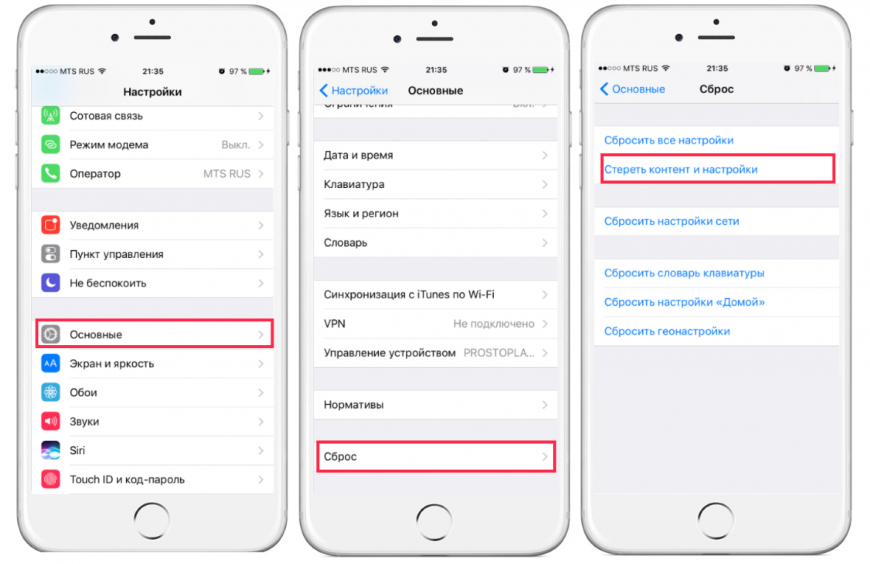
 Почему не работает датчик приближения на Honor и Huawei: причины и что делать?
Почему не работает датчик приближения на Honor и Huawei: причины и что делать?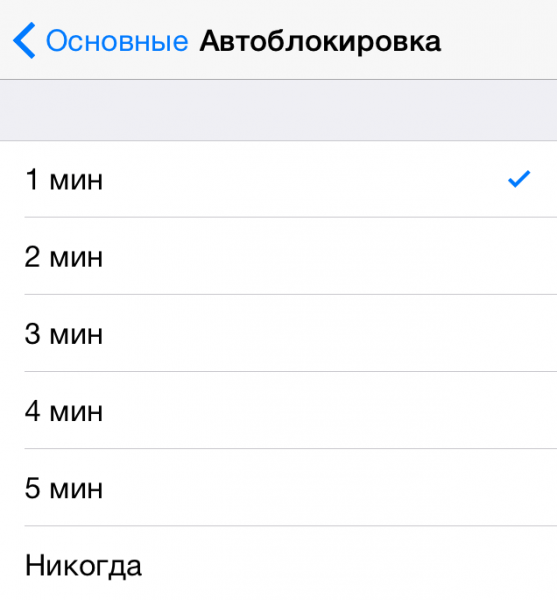
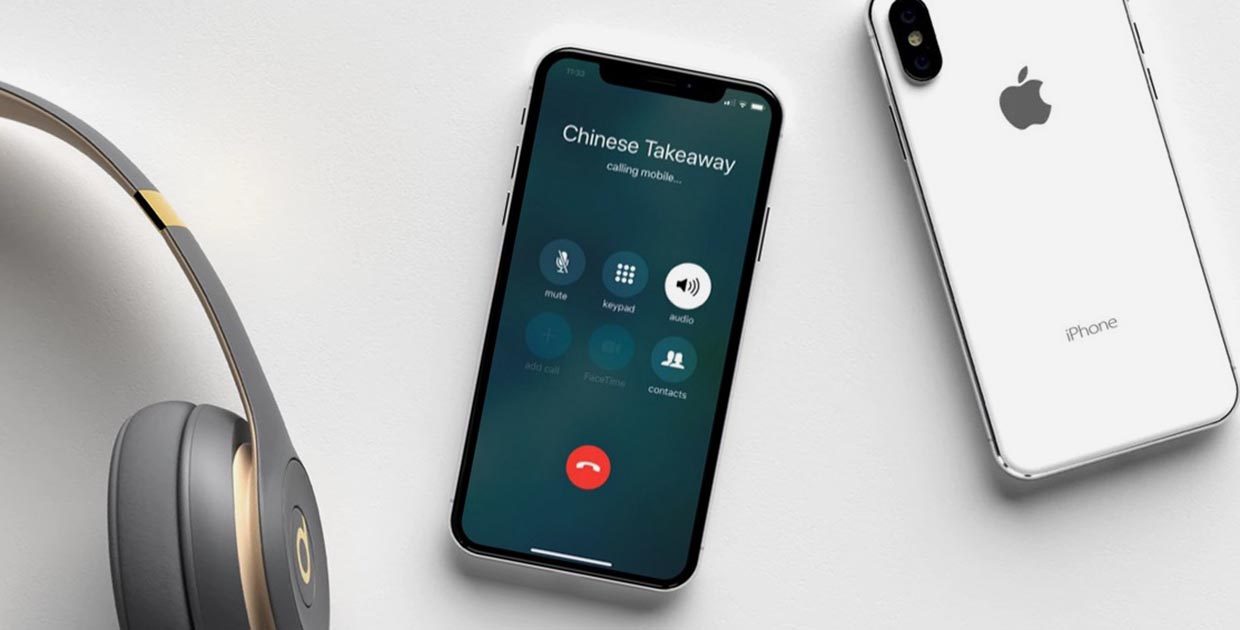
 Сенсорные датчики в Android: какие они бывают и как с ними работать
Сенсорные датчики в Android: какие они бывают и как с ними работать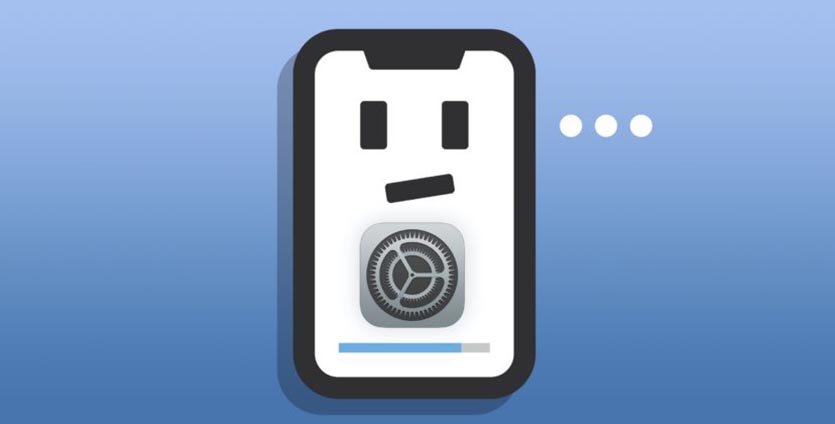
 Почему не работает датчик приближения Хонор (Хуавей) – причины и что делать?
Почему не работает датчик приближения Хонор (Хуавей) – причины и что делать?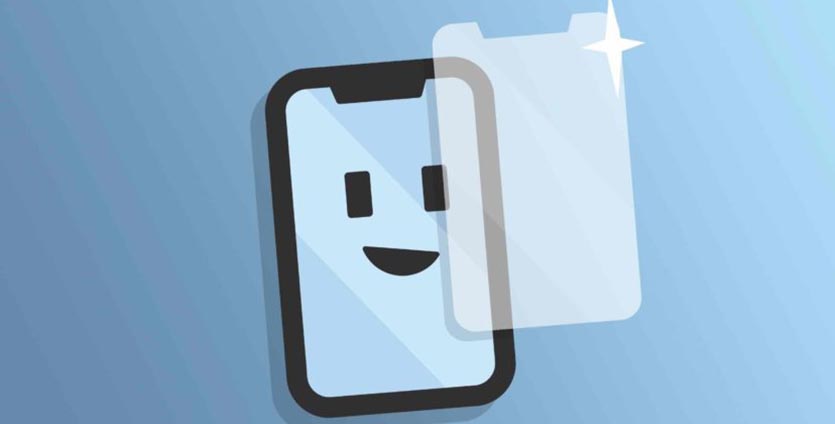
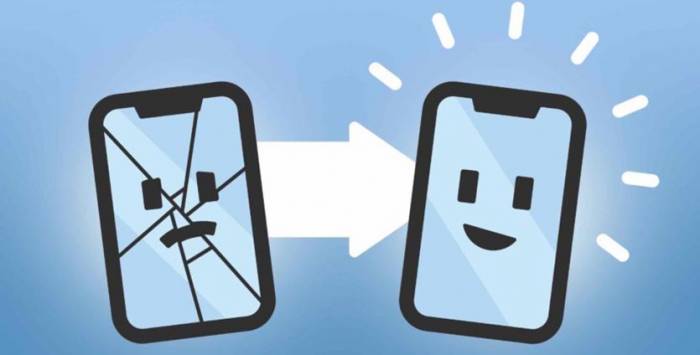


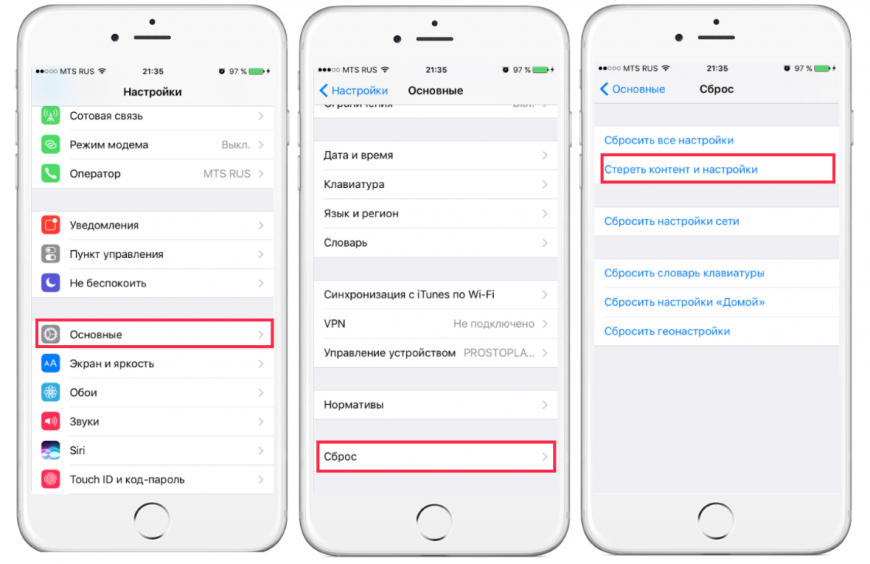
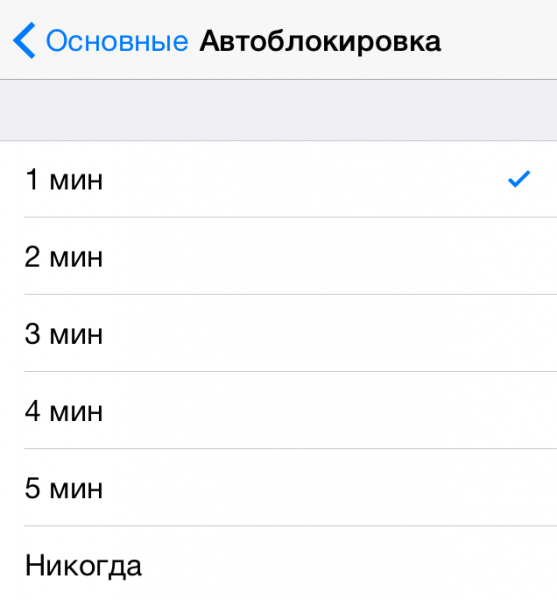


 На iPhone 6 и более ранних версиях, удерживайте кнопку питания и кнопку «Home».
На iPhone 6 и более ранних версиях, удерживайте кнопку питания и кнопку «Home».
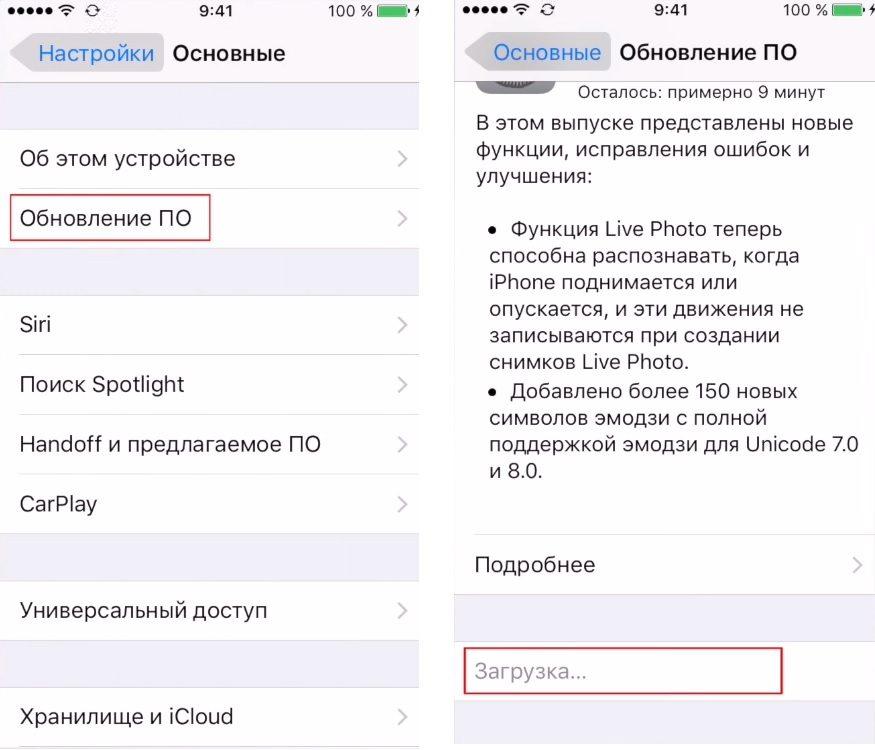
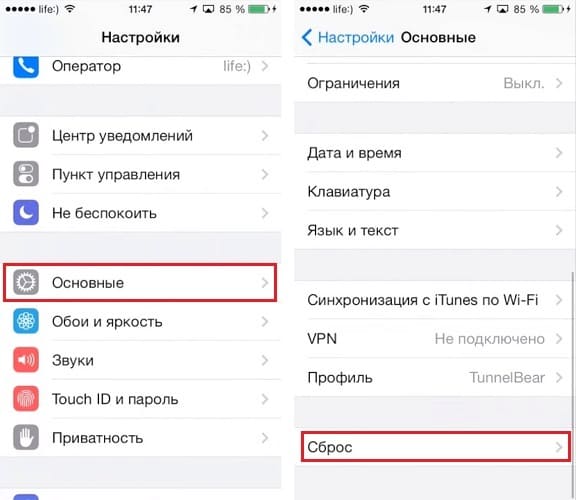
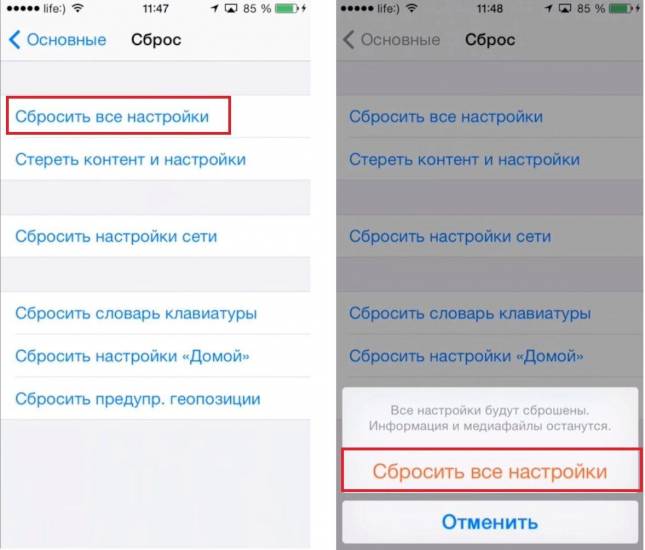
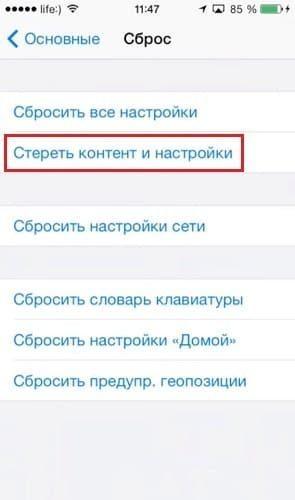

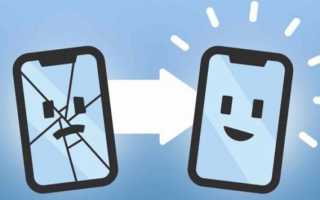

 Три настройки, которые больше всего разряжают iPhone
Три настройки, которые больше всего разряжают iPhone Не работает датчик приближения Самсунг – что делать?
Не работает датчик приближения Самсунг – что делать? Фото на камеру iPhone 8: характеристики и примеры
Фото на камеру iPhone 8: характеристики и примеры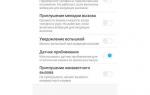 Почему не блокируется экран при разговоре на Huawei и Honor: причины и что делать?
Почему не блокируется экран при разговоре на Huawei и Honor: причины и что делать?